分享Windows系统设置管理员权限方法【图文教程】
2020-01-06 15:33:24作者:系统之家
大家在使用Windows电脑的时候,有没有发现在运行部分应用程序的时候,会遇到无法顺利运行或者提示没有足够的权限的问题呢?如果你不幸出现了这个情况,那么可以给自己设置一个管理员权限,这样这个问题就可以迎刃而解了。也许很多朋友都是第一次接触到这个内容吧?那么下面就看看想要设置管理员权限具体需要什么步骤吧。
【解决方法/过程】
方法一:
1、右键选中“计算机”中的“管理”进入,在打开的管理界面中找到“本地用户和组”,选中“用户”,右键点击其中的“administrator”,选择“属性”进入。
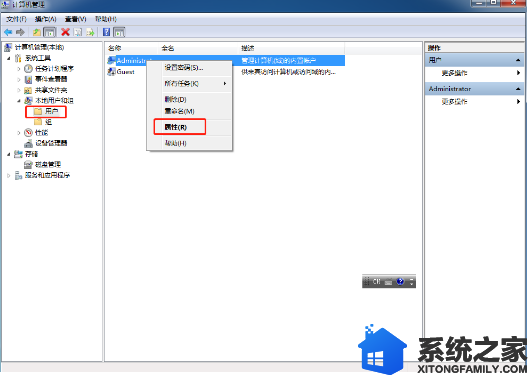
2.随后在弹出的属性窗口中取消勾选“账户已禁用”的复选框,最后点击“确定”即可。
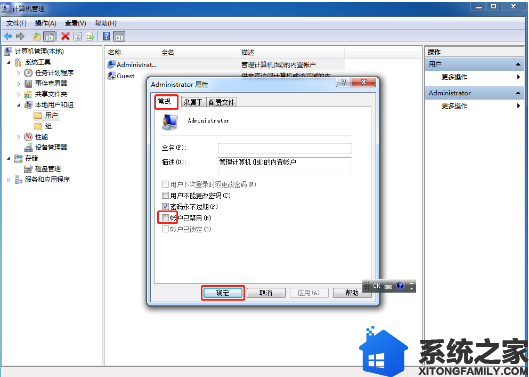
方法二:
右键选中桌面空白处,点击“新建”-“文本文档”,此时复制并保存以下代码,注意文件保存类型为“.reg”。
Windows Registry Editor Version 5.00
[HKEY_CLASSES_ROOT\*\shell\runas]
@="管理员取得所有权"
"NoWorkingDirectory"=""
[HKEY_CLASSES_ROOT\*\shell\runas\command]
@="cmd.exe /c takeown /f \"%1\" && icacls \"%1\" /grant administrators:F"
"IsolatedCommand"="cmd.exe /c takeown /f \"%1\" && icacls \"%1\" /grant administrators:F"
[HKEY_CLASSES_ROOT\exefile\shell\runas2]
@="管理员取得所有权"
"NoWorkingDirectory"=""
[HKEY_CLASSES_ROOT\exefile\shell\runas2\command]
@="cmd.exe /c takeown /f \"%1\" && icacls \"%1\" /grant administrators:F"
"IsolatedCommand"="cmd.exe /c takeown /f \"%1\" && icacls \"%1\" /grant administrators:F"
[HKEY_CLASSES_ROOT\Directory\shell\runas]
@="管理员取得所有权"
"NoWorkingDirectory"=""
[HKEY_CLASSES_ROOT\Directory\shell\runas\command]
@="cmd.exe /c takeown /f \"%1\" /r /d y && icacls \"%1\" /grant administrators:F /t"
"IsolatedCommand"="cmd.exe /c takeown /f \"%1\" /r /d y && icacls \"%1\" /grant administrators:F /t"
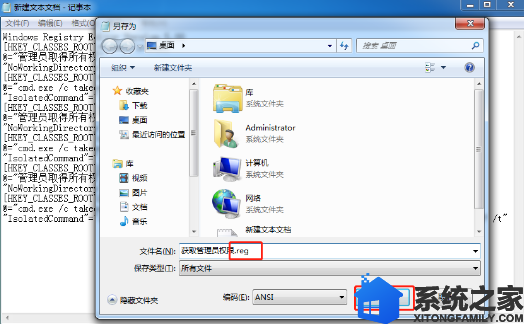
2.此时双击打开该文件,电脑会弹出提示窗口,直接选中“是”即可。

3.最后电脑会提示我们此项已成功添加到注册表,最后点击“确定”即可。
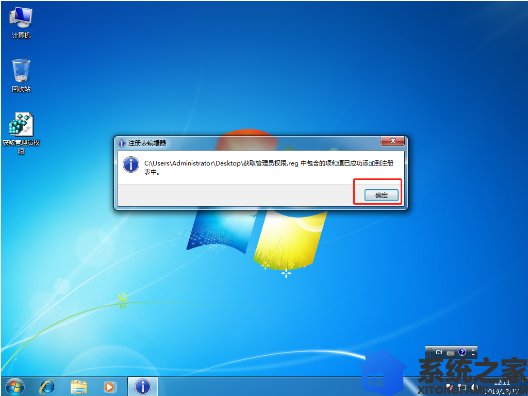
4.右键选中需要运行的软件或者文件夹,此时就能看到“以管理员身份运行”了。
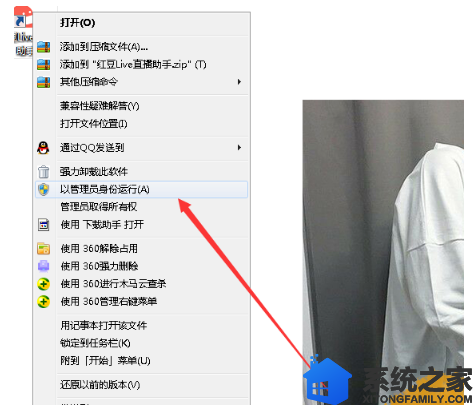
关于分享Windows系统设置管理员权限方法【图文教程】的内容就是这样,大家都看懂了吗?需要的朋友可以参考上面的方法进行设置哦,希望能够对大家有所帮助。更多精彩内容,请继续关注系统之家!
